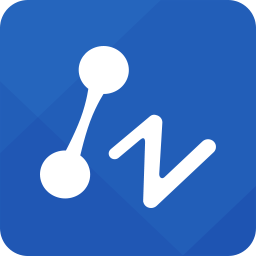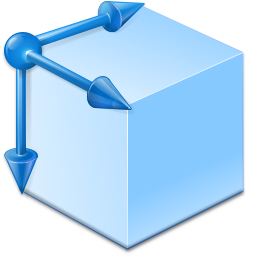Home Designer Professional(家居设计软件) v22.1.1 官方版
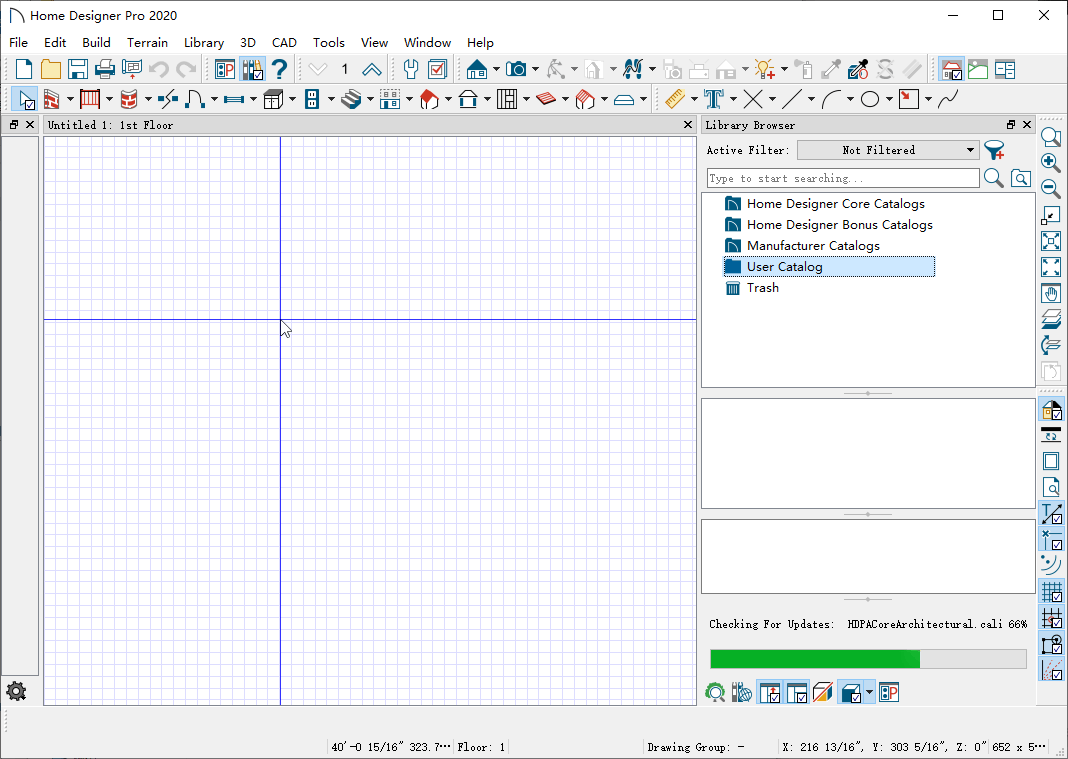 点击查看大图
点击查看大图
Home Designer Professional是一款强大的家居设计软件,通过这款软件设计师可以很轻松进行各种家居设计,对于家庭装修项目来说,一款好的设计工具可以让您的生产效率得到大幅的提升,它可以帮助您布置室内平面图,并且软件中的3D库中包含数千种油漆,材料和家具素材,轻松拖动就可以满足设计师对室内设计的确切需求;软件主要以2D和3D视图来辅助设计师进行家居项目设计,2D平面图提供了房间布局和尺寸的详细信息,而3D平面图则提供了逼真的效果,包括虚拟浏览;Home Designer Professional让家居设计变得非常简单,无论是专业的设计师还是对于刚入门的朋友而言,它绝对一款高效的家居设计工具。
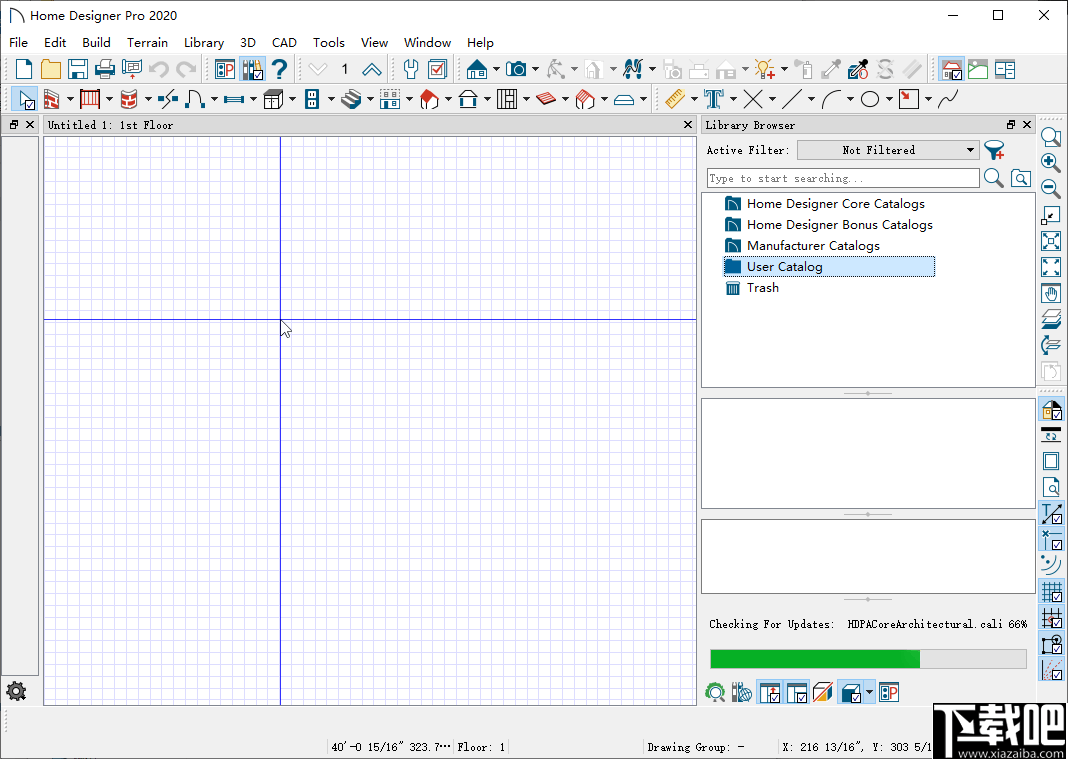
软件功能
1、手动取景器
该软件将自动生成一个完全可编辑的框架,包括托梁,R子,桁架,梁,柱等。可以从各种框架类型中进行选择,例如木材,钢或工程材料。
2、手动屋顶工具
您可以从自动屋顶开始并根据需要对其进行自定义,也可以从头开始并绘制自己的手动屋顶计划。
3、手动吊顶
天花板在家用设计师手中是自动的。您也可以为特殊设计绘制自己的定制天花板计划。
4、布局表
使用3D,CAD,横截面/立面图和平面图创建比例最大为18“ x 24”的缩放施工文档。
5、先进的楼梯工具
它可以完全控制直梯或弯梯的形状,起始胎面,胎面宽度等。
6、定制墙的施工方法
定制墙,地板结构,平台高度,泥浆,框架等
7、先进的橱柜工具
在任何机柜上为门,抽屉和设备创建水平和垂直布局。创建一个娱乐中心和梳妆台,一侧是门,另一侧是抽屉。在橱柜中放置物体和照明,并为门,抽屉和五金件定义多种样式。
8、横截面和背面修剪的横截面视图
在设计内部或外部创建相关细节,以进行精确的计划编辑。
9、先进的CAD工具
使用绝缘材料,交叉盒,封闭盒等详细显示横截面视图。
10先进的尺寸标注工具
包括角度和点对点尺寸标注工具。调整设置以快速调整特定对象和位置的大小。
11、保存快照数据列表
在项目的不同阶段保留BOM表的快照,以评估和比较成本差异。为每个单独的组件添加详细信息,并将其存储在主列表中,以供将来的项目使用。
12、转换折线工具
从2D CAD形状(例如台面,平板,地形特征等)创建3D对象。
13、自定义水印
创建水印并将其显示在您的作品上。控制位置,大小,角度和透明度。将图像添加到水印,例如公司徽标,以增强品牌形象。
14、太阳角的北角
创建具有准确的经度,纬度,日期和时间的太阳角;使用北指针作为太阳角度的方向。对不同保存的相机使用多个太阳角度。
15、地形和场地平面图
创建图纸平面图,场地平面图和地形图,以显示特定的房屋位置或改动,包括地块边界,后退要求以及有关本地建筑物要求的其他信息。
软件特色
1、DIY家居设计软件
家庭设计师专业版的正式版本是用于住宅设计的3D建筑软件,是数以百万计的家居设计师独自使用首席建筑师的软件,是打造梦想家园的家居设计软件产品的首选。
2、专业的家居设计,室内设计和景观软件
软件是使用智能建筑和高级设计工具,可以轻松设计和形象化您的想法。这些工具通常接受大多数体系结构实践的默认设置,以帮助您进行家庭设计项目。创建准确的缩放计划并自动生成3D模型。
3、3D家庭设计和建模
无论您是创建单个房间还是整个房子,房屋设计师在绘制墙壁后都会自动创建3D模型。进入3D模式后,您可以继续进行设计工作-添加橱柜,放置家具,粉刷墙壁或仅想象您的项目。建筑物的三维三维库使它变得简单,因此可以准确显示样式,饰面和其他设计细节。查看我们的样本库。
4、室内设计,厨房和浴室
家居设计师使用智能设计对象(例如橱柜)快速轻松地创建各种样式,形状和尺寸。通过选择颜色,台面,门类型,靠背,冠形和硬件来创建任何样式的橱柜。
5、施工图和CAD工具
家居设计师拥有强大的首席建筑师CAD软件引擎,其中包括一系列工具。将CAD工具与平面图,横截面和立面图一起使用以细化施工图,然后估算和建造项目。
6、甲板和环境美化
家居设计师包括用于创建场地平面图,环境美化,甲板和阳台的自动化工具。有3600多家工厂,每个工厂都有详细信息,包括完整的耐寒区地图。装饰工具包括自动甲板框架和物料清单以进行估算。
使用说明
基础默认
有几个影响基础的默认对话框。可以通过选择“编辑”>“默认设置”来访问它们。
选择“基础”,然后单击“编辑”按钮以打开“基础默认值”对话框。
如果已经建立了基础并且您位于楼层0,则选择“楼层”,然后单击“编辑”按钮以打开“楼层0默认值”对话框。此处的设置最初来自Foundation Defaults对话框中的设置。请参见楼层默认值对话框。
单击“墙”旁边的+以显示子标题,然后选择“基础墙”,然后单击“编辑”按钮以打开“基础墙”工具的默认对话框。请参见墙,栏杆和围栏默认设置。
基础默认值对话框
“基础默认值”对话框使您可以指定杆壁高度,平板厚度,门槛板和基础的其他特征。这些值确定如何生成新基础以及添加到现有基础的手动绘制基础墙的大小。
“基础默认值”对话框中的设置与“构建基础”对话框中的设置相似,当选择“构建”>“地板”>“构建基础”时,该对话框将打开。主要区别在于,当您在“基础默认值”对话框中单击“确定”时,不会对模型进行任何更改。请参阅建立基金会。
基础设置
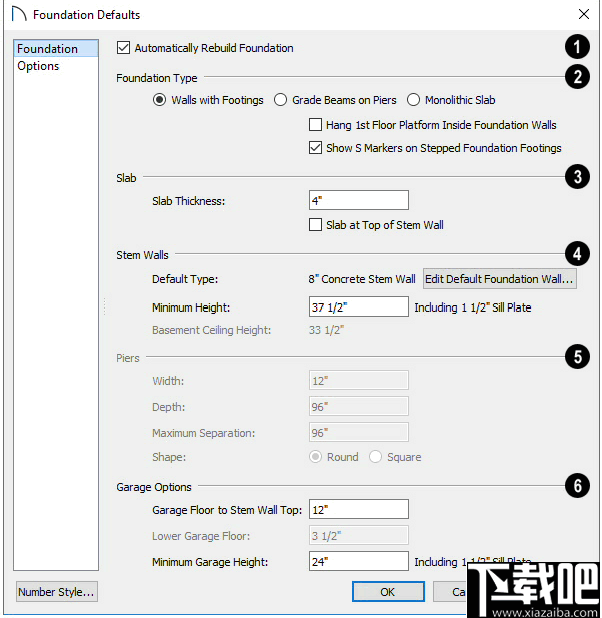
1、每当对第1层进行了影响基础结构的更改时,请选中“自动重建基础”以自动重建基础。
2、可以在Home Designer Pro中创建三种不同的基础类型。每种类型的基础都有不同的默认设置,选项和行为。选择所需类型旁边的单选按钮。
•选择“具有基础的墙”以产生由具有基础的茎壁组成的基础,这些基础在基础的下方连续运行。
•在码头上选择坡度梁以生成码头和坡度梁基础。地板框架直接位于坡道梁的顶部。
•选择“整体板”以建立由板基础定义的板基础。基础构成了楼层1的楼层平台。在楼层0上可见,并且可以选择和编辑。
•选中“在基础墙内悬挂1楼平台”,以生成竖立在1楼地板平台顶部的主干墙。如果未选中,则主干墙将构建在地板平台的底部,并支撑在其顶部。仅在上面选择具有基础的墙时可用。
•选中在台阶基础上显示“ S”标记以在平面视图中在有基础壁高的任何台阶处包括“ S”符号。上面选择了“在码头上设置坡度梁”时不可用。
3、平板
•指定板厚,即板脚上方或茎壁顶部产生的板厚。
•检查阀杆壁顶部的平板,以抬起平板,使其顶部与阀杆壁的顶部齐平。仅在“具有基础的墙”是选定的“基础类型”时可用。
如果选择“干墙顶部的楼板”,则第一层的所有房间都将自动设置为“房间规格”对话框中“由下面的基础房间提供的地板”。
4、墙壁
•此处显示“默认基础墙类型”的名称以供参考。
•单击“编辑默认基础墙”按钮以打开“基础墙默认值”对话框,并更改基础墙的默认设置。
•如果“整体式平板”是选定的基础类型,则“编辑车库遏制”按钮将可用。单击它以打开“基础墙默认设置”对话框,并定义在车库和平板房周围形成路缘的墙。
•指定“最小高度”,这是基础杆壁和坡度梁的最小高度,包括门槛板。
•地下室天花板高度在此处显示为参考。这是从楼板地板的顶部到地下室天花板的距离,并且等于最小墙高减去楼板厚度。
如果最小墙高至少为76英寸(1900毫米),则天花板自动添加到基础室。在基础之上也会生成一个平板地板。天花板高度和饰面可以稍后更改。请参阅“房间规格”对话框。要删除此楼板,请在地下室中将房间区域指定为“在下方打开”。
5、仅当选择“码头上的坡度梁”为“基础类型”时,“码头”选项才可用。
•指定墩的宽度,深度和最大间距。
•选择圆形或方形码头。
6、车库选项
•将车库地板指定为“干墙顶部”,这是指在楼板间和楼板间,平板与干墙顶部之间的距离。适用于在码头基础类型上具有基础和坡度梁的墙。
注意:“车库地板到干墙顶部”设置仅影响地板高度为0的车库房间。
•指定下车库地板的高度,这是在建造整体平板基础时降低车库和平板房间地板的距离。此值也是这些房间周围路缘的高度。
•指定最小车库干墙高度,这是定义车库基础的干墙的最小高度,而与其余基础的最小干墙高度无关。
选项面板
“选项”面板允许您将钢筋和与基础相关的其他材料包括在“材料列表”中。
根据“基础”面板上选择的基础类型,此面板上的某些选项可能不可用。
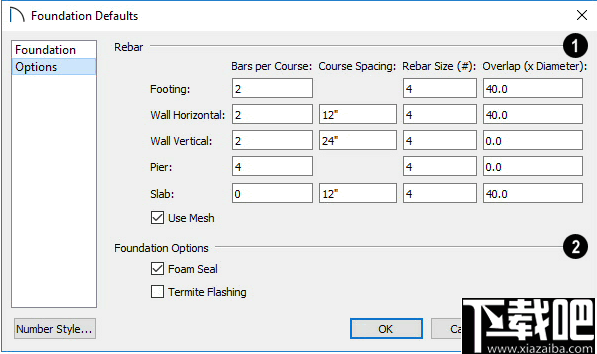
1、指定主要基础部件中使用的钢筋:基础,水平墙,垂直墙,墩和板。钢筋和网格在“材料列表”中计算,前提是它们所关联的墙或脚是“混凝土”结构类型;但是,它们不会显示在模型的任何2D或3D视图中。请参阅材料清单工具。
•每个课程的钢筋-指定每个课程每个基础组件要使用的钢筋的钢筋数。
•路线间距-定义垂直和水平墙路线以及平板的间距。如果要使用钢筋代替钢筋,则此间距值将同时应用于两个方向。
•钢筋尺寸-以1/8英寸为单位定义钢筋尺寸。 4代表4/8或½英寸。
•根据钢筋的直径,指定钢筋的交汇点。例如,值40.0等于钢筋尺寸的40倍。
•选中“使用网格”以网格代替钢筋来增强平板楼板,或取消选中以使用钢筋来增强楼板。
2、基金会选项-选择“泡沫密封”,“白蚁闪烁”或两者。这些选项将添加到“材料列表”中,但不会显示在模型中。
平板规格对话框
选择一个平板,然后单击“打开对象”编辑按钮以打开“平板规格”对话框。
通用面板
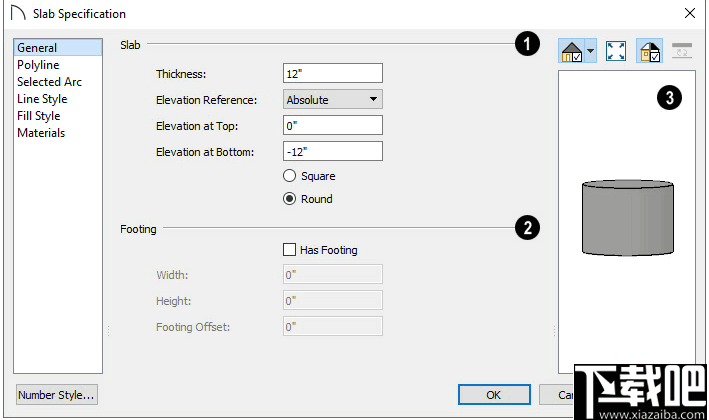
1、指定所选平板的特征。
•指定“厚度”,即从板的顶部到底部的尺寸。
•从下拉列表中选择“高程参考”。这将确定从何处测量下两个设置,并且还会影响它们的设置标签。
•指定平板到顶部的高度,该高度是从所选“高程参考”测量的其顶部表面的高度。
•将平板的高度指定为“底部”,即从“高程参考”测量的底部表面的高度。
•当选定的平板是立柱或甲板立柱时,请指定其为正方形还是圆形。不适用于手动绘制的平板或已使用“更改线/弧”编2、辑工具修改了平板的形状。请参见带脚立柱。
指定所选平板的基础的特征。
•如果希望楼板在其周界内部具有立足点,请选中“具有立足点”。
•指定基础的高度和宽度。
•指定“基础偏移”,即基础延伸超出平板边缘的距离。值为0可使基础的外部与楼板的外部对齐。
3、所选平板的预览显示在面板的右侧。
折线面板
“折线”面板指出了选定平板的周长的长度,其封闭的区域及其体积。
所选线路面板
当选定边是一条线而不是一条弧时,“选定线”面板可用。。
选定的弧形面板
当选定边缘是一条弧线而不是一条线时,“选定弧线”面板可用。
填充样式
填充样式面板上的设置会影响所选平板在平面视图中的外观。
壁炉规格对话框
选择一个旧式壁炉,然后单击“打开对象”编辑按钮以显示“壁炉规范”对话框。可以对多个壁炉进行分组选择,但是选择组中的所有对象都必须放在墙上或独立放置。
在此对话框中的尺寸必须以整英寸输入。不接受小数和小数。
通用面板
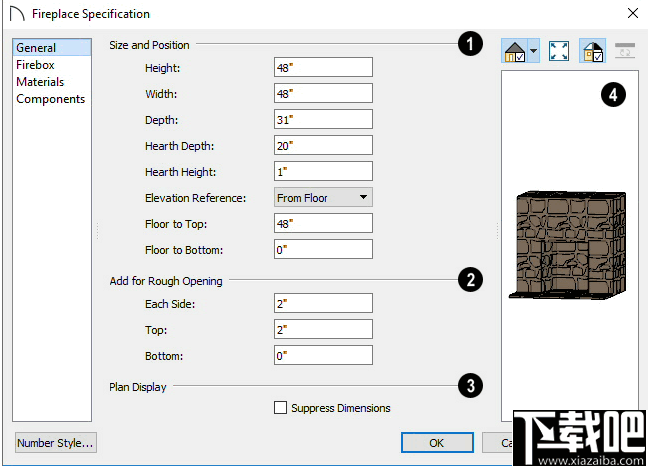
指定所选壁炉及其壁炉的大小和位置。
•指定壁炉的高度,宽度和深度。
•指定炉床深度。这是从壁炉前到房间的尺寸。要完全消除炉膛,请为此值输入零。
•指定壁炉高度,相对于壁炉面对的房间地板。
•从下拉列表中选择“高程参考”。这将确定从何处测量下两个设置,并且还会影响它们的设置标签。
•指定从选定的“高程参考”到“顶部”的高度。
•从选定的“高程参考”将高度指定为“底部”。
毛坯开口的添加-指定要添加到壁炉框架的毛坯开口的“每侧”,“顶部”和“底部”的数量。仅适用于放置在墙上的壁炉,默认情况下,“每侧和顶部”设置为2英寸(50毫米)。
如果“底部粗糙开口”值超过了壁炉到地板的距离,则在构建墙框架时,差异会添加到顶部。
平面图显示-选中“抑制尺寸”以在平面图视图中关闭所选壁炉的宽度和火箱宽度的尺寸显示。
进行更改后,壁炉的预览也会更新。
火箱面板
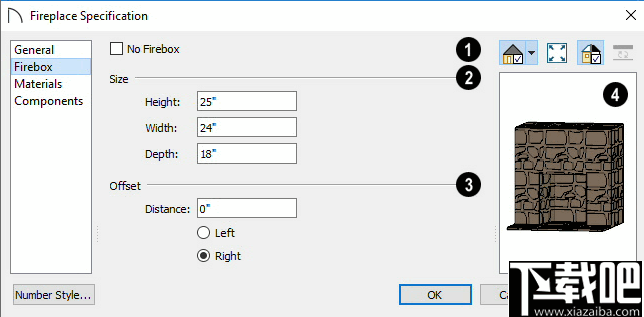
选中“无火箱”以消除壁炉中的火箱。默认情况下,将检查在第0层生成的壁炉对象,以用作第1层的壁炉的实心匹配基础。
定义所选壁炉的火箱的大小。
•指定Firebox的高度和宽度。
•指定Firebox的深度。
定义Firebox偏移量,从壁炉中心开始测量。
•输入偏移距离,即距离壁炉距离壁炉中心的距离。值为0时,会将火炉放在壁炉中央。
•向左/向右偏移-选择将Firebox向左或向右偏移。
进行更改后,壁炉的预览也会更新。
组件面板
可以在材料列表中使用“组件”面板上的信息。
-
CAD迷你编辑器
50.6 MB/2020-08-17CAD迷你编辑器是一款小巧的DWG文件查看器,主要提供CADDWG、DXF、DWT图纸的浏览、简易编辑与转换功能,使用本软件在可以在不用打开AutoCAD的情况下就可以轻松完成图
-
DWG to WMF Converter MX
4.98 MB/2020-08-17DWGtoWMFConverterMX是一款可以将DWG直接转换为WMF,DXF到WMF和DWF到WMF的工具,它容易快速的转换DWG,DXF和DW
-
cad转pdf转换器
50.6 MB/2020-08-17互盾cad转pdf转换器主要提供CAD、DWG、DXF、DWT图纸的浏览、简易编辑、转换等实用功能,软件可以在不同的视图下浏览图纸,支持简易的编辑工作,最有特色的功能是提供DWG、
-
DWG to Image Converter MX
5.25 MB/2020-08-17DWGtoImageConverterMX一款无需AutoCAD软件,可以将DWG直接转换为PDF,DXF到图像和DWF到光栅图像文件,它能够快速的转换DWG,DX
-
中望CAD2015
247.68 MB/2020-08-17中望CAD2015融入了以“安全漏洞抓取、内存池优化、位图和矢量图混合处理”等多项可以极大提高软件稳定性和效率的中望正在申请全球专利的独创技术,新增了众多实用的新功能
-
caxa电子图板
967 MB/2020-08-17caxa电子图板2015是一款工程设计专业绘图工具和辅助设计工具。北京数码大方科技有限公司(CAXA)是中国领先的CAD和PLM软件供应商,拥有完全自主知识产权的系列化的CAD、C
-
浩辰CAD 2015
132.77 MB/2020-08-17浩辰CAD2015专业版作为全球极少数掌握CAD核心技术的世界级品牌,浩辰CAD凭借国际领先的产品品质,被业界誉为设计领域的成熟“Office”,荣获2010年世界知识产权组织(WIPO)版权
-
纬衡CAD2009
43.03 MB/2020-08-17纬衡CAD2009是一款国产CAD软件。纬衡CAD2009适用范围:可广泛应用于各种行业中的设计及绘图,包括建筑设计、市政规划、石油化工、电子、机械、汽车制造、航空航天、室内设计、服装设计等。
- 一周最热
- 总排行榜
-
2
ABViewer
-
3
天正电气
-
4
纬衡CAD2009
-
5
CAD快速看图
-
6
CAD迷你编辑器
-
7
cad转pdf转换器
-
8
DWG to Image Converter MX
-
9
DWG to WMF Converter MX
-
10
AutoCAD2016
-
2
牛牛游戏正版2025
-
3
微信牛牛2025
-
4
网络牛牛游戏2025
-
5
欢乐拼三张更新版本2025
-
6
有牛牛的游戏2025
-
7
欢乐拼三张和谐版无限金币2025
-
8
有牛牛的棋牌游戏2025
-
9
欢乐拼三张免费游戏2025
-
10
游戏牛牛2025
您可能感兴趣的专题
-

男生必备
男生们看过来!
-

安卓装机必备
-

女生必备
女生必备app是拥有众多女性用户的手机软件,作为一个女生,生活中像淘宝、京东这类线上购物软件可以说是少不了的,小红书这种穿搭、化妆分享平台也很受欢迎,类似于西柚大姨妈、美柚这种专为女生打造的生理期app更是手机必备,还有大家用的最多拍照美颜app是绝对不能忘记的,除此之外对于一些追星女孩来说,微博也是一个必不可少的软件。超多女生必备软件尽在下载吧!
-

迅雷看看使用教程
迅雷看看播放器是一款多功能在线高清多媒体视频播放器,支持本地播放与在线视频点播,采用P2P点对点传输技术,可以在线流畅观看高清晰电影。不仅如此,迅雷看看不断完善用户交互和在线产品体验,让您的工作与生活充满乐趣。
-

驱动精灵
驱动精灵是一款集驱动管理和硬件检测于一体的、专业级的驱动管理和维护工具。驱动精灵为用户提供驱动备份、恢复、安装、删除、在线更新等实用功能,也是大家日常生活中经常用到的实用型软件之一了。
-

拼音输入法
对于电脑文字输入,拼音输入法是一种非常受欢迎的输入法,搜狗拼音输入法、百度拼音输入法、QQ拼音输入法、谷歌拼音输入法、紫光拼音输入法、智能拼音输入法等,你在用哪款呢?一款好用适合自己的拼音输入法一定对您平时帮助很大!下载吧收集了最热门国人最喜欢用的拼音输入法给大家。
-

b站哔哩哔哩怎么使用
很多人都喜欢在b站哔哩哔哩上观看视频,不单是因为可以提前看到一些视频资源,B站的一些弹幕、评论的玩法也是被网友们玩坏了!下面下载吧小编带来了b站哔哩哔哩怎么使用的教程合集!希望能帮到你啦!
-

抖音短视频app
抖音短视频app,这里汇聚全球潮流音乐,搭配舞蹈、表演等内容形式,还有超多原创特效、滤镜、场景切换帮你一秒变大片,为你打造刷爆朋友圈的魔性短视频。脑洞有多大,舞台就有多大!好玩的人都在这儿!